Älykkäät objektit ovat yksinkertaisesti kerroksia, kuten mikä tahansa muu Adobe Photoshop CC -taso, paitsi että ne sisältävät rasteri- ja vektorikuvadataa. Lisäksi ne säilyttävät aina niiden esittämiseen käytetyt alkuperäiset tiedot riippumatta siitä, kuinka muutat niitä. Jos esimerkiksi pienennät älykkäänä objektina upotetun teräväpiirtokuvan pikkukuvan kokoon, voit suurentaa sen myöhemmin uudelleen menettämättä sen alkuperäistä laatua.
Smart Objects voidaan upottaa Photoshop-tiedostoon tai linkittää ulkoisesta tiedostosta. Linkitetyillä älykkäillä objekteilla on kaikki upotettujen objektien edut sekä muutama lisäetu.
Päivän video
Edut
Ennen kuin Smart Objects otettiin käyttöön Photoshopissa, objektin muokkaaminen muutti objektin hahmontamiseen käytettyjä tietoja ja usein heikensi sen laatua. Jotta voit tehdä muutoksia vektoriobjekteihin, kuten tekstitasoihin ja Adobe Illustrator -suunnitelmiin, sinun oli ensin rasteroitava vektori ja muutettava se pikselipohjaiseksi tasoksi.
Photoshop CC: n älykkäät objektit poistavat nämä ongelmat. Alkuperäiset tiedot ja kuvan laatu eivät katoa, kun käsittelet älykkäitä objekteja, eikä niitä tarvitse rasteroida useimpien tehosteiden käyttämiseksi niihin.
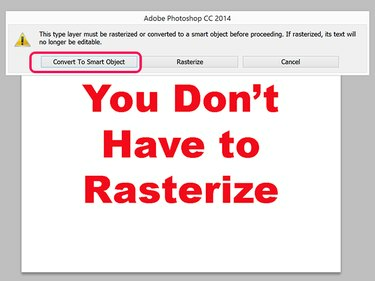
Kuvan luotto: Kuvakaappaus Adoben luvalla.
Upotetut älykkäät objektit
Upotetut älykkäät objektit toimivat kuten kaikki muutkin Photoshop-tiedoston objektit, ja ne vievät oman kerroksensa kankaalle. Sulautettuja älykkäitä objekteja kutsutaan usein yksinkertaisesti älykkäiksi objekteiksi
Älykkäiden objektien edut ja rajoitukset
Älykkäät objektit pitävät alkuperäiset tiedot ennallaan, joten laatu ei heikkene, kun skaalaat, kierrät, väännät, käytät suodattimia tai kerrosmaskeja tai muulla tavoin muunnat objektia.
Vektoriobjekteja, kuten Illustratorista tuotuja, voidaan muuttaa ilman rasterointia.
Maalaamista, polttamista tai kloonausta tai mitään muuta pikselitietoja muuttavaa toimintoa ei voi soveltaa älykkääseen objektiin. Jos sinun on suoritettava tällainen toiminto, voit aina tehdä kopion Smart Object -tasosta ja rasteroida kopion.
Sulattujen älykkäiden objektien käyttäminen
Photoshop tarjoaa useita tapoja luoda älykkäitä objekteja projektiksi.
- Valitse Avaa älykkäänä objektina alkaen Tiedosto valikosta.
- Valitse Sijoita upotettu alkaen Tiedosto valikosta.
- Valitse Paikka alkaen Tiedosto valikosta.
- Vedä tiedosto Photoshop-kankaalle File Explorerista.
- Kopioi ja liitä tiedot Illustratorista suoraan Photoshop-projektiin.
- Valitse Älykäs objekti alkaen Kerros valikko ja valitse Muunna älykkääksi objektiksi.
Kun lisäät objektin projektiin, sen päällä on kaksi ylitettyä viivaa. Voit muuttaa objektin kokoa vetämällä mitä tahansa kulmaa, kun yliviivatut viivat ovat edelleen olemassa. Pidä painettuna Siirtää näppäin lukitsee kuvasuhteet vedettäessä. Kun painat Tulla sisään Objektin sijoittamiseksi Tasot-paneelin tasolle ilmestyy upotuskuvake.
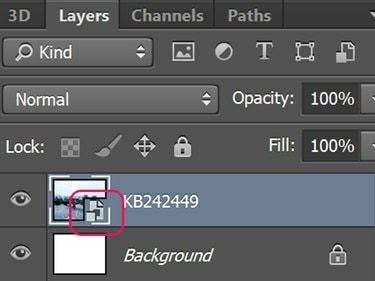
Kuvan luotto: Kuvakaappaus Adoben luvalla.
Kärki
Jos tuot kameran RAW-tiedoston älykkäänä objektina, kaksoisnapsauta sen tasoa Tasot-paneelissa päästäksesi nopeasti Camera Raw -asetusvalikkoon.
Linkitetyt älykkäät objektit reagoivat samalla tavalla kuin sulautetut älykkäät objektit, kun työskentelet niiden parissa. Erona on, että kankaalla näkemäsi kuva on tuotu ulkoisesta tiedostosta.
- Ne pienentävät Photoshop-tiedoston kokoa, koska linkitetty objekti on erillisessä tiedostossa.
- Voit muokata yhtä älykästä objektia päivittääksesi automaattisesti kaikki sen linkitetyt esiintymät Photoshop-projekteissasi.
- Voit käyttää pieniresoluutioisia kuvia paikkamerkkinä suurissa projekteissa. Kun projektisi on melkein valmis, vaihda matalaresoluutioiset tiedostot niiden korkearesoluutioisiin versioihin.
- Voit kokeilla malleja käyttämällä erilaisia linkitettyjä älykkäitä objekteja ja korvata niitä, kunnes löydät parhaiten toimivan objektin.
Luo linkitetty älykäs objekti valitsemalla Paikka linkitetty alkaen Tiedosto valikosta. Kun valitset tiedoston, uusi taso on merkitty linkkikuvakkeella.
Napsauta hiiren kakkospainikkeella linkitetyn älykkään objektin tasoa Tasot-paneelissa tai napsauta Älykkäät objektit Tasot-valikon vaihtoehdolla voit valita:
- Päivitä muokattu sisältö korvataksesi linkitetty älykäs objekti uudella lähdetiedostolla.
- Ratkaise Broken Link määrittääksesi uuden tiedostopolun, kun lähdetiedosto on siirretty.
- Upota linkitetty muuttaaksesi linkitetyn älykkään objektin upotetuksi älykkääksi objektiksi.

Kuvan luotto: Kuvakaappaus Adoben luvalla.




